கூகுள் டாக்ஸில் உள்ள ஆவணங்களில் பக்க எண்களைச் சேர்ப்பது தெளிவை உறுதிப்படுத்துகிறது, மேலும் எளிதாகவும் விரைவாகவும் சேர்க்கலாம்.
கூகுள் டாக்ஸ் சந்தையில் கிடைக்கும் முதன்மையான சொல் செயலிகளில் ஒன்றாகும், மேலும் சமீபத்திய நாட்களில் பெரும்பாலான பயனர்கள் அதற்கு மாறியுள்ளனர். மேடையில் கிடைக்கும் பல அம்சங்கள், அணுகல் எளிமை மற்றும் விரைவான மற்றும் நேரடியான இடைமுகம் ஆகியவை இதற்குக் காரணமாக இருக்கலாம்.
கூகுள் டாக்ஸ் எந்த சொல் செயலியிலும் கிடைக்கும் பெரும்பாலான அம்சங்களைக் கொண்டுள்ளது, பக்க எண்களைச் சேர்ப்பது அவற்றில் ஒன்றாகும். ஆவணத்தில் பக்க எண்ணைச் சேர்ப்பது தெளிவை உறுதி செய்வதோடு வாசகர்கள் எந்தப் பக்கத்தில் இருக்கிறார்கள் என்பதை அறிந்திருப்பதால் அவர்களை ஈடுபாட்டுடன் வைத்திருக்கும். ஒரு பயனர் இரண்டு கிளிக்குகளில் ஒரு ஆவணத்தில் பக்க எண்களை எளிதாகச் சேர்க்க முடியும்.
கூகுள் டாக்ஸில் பக்க எண்களைச் சேர்த்தல்
பக்க எண்களைச் சேர்க்க, மேலே உள்ள 'செருகு' என்பதைக் கிளிக் செய்யவும்.
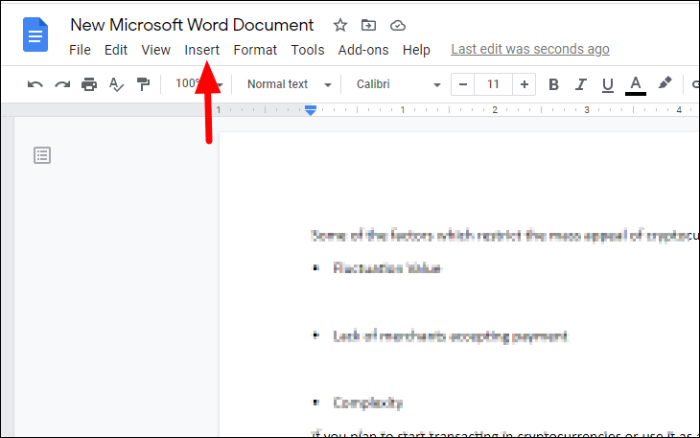
அடுத்து, கீழ்தோன்றும் மெனுவிலிருந்து ‘பக்க எண்கள்’ என்பதைத் தேர்ந்தெடுத்து, பக்க எண்களைச் சேர்க்க நான்கு விருப்பங்களில் ஒன்றைத் தேர்ந்தெடுக்கவும். மேலும், அம்சத்தைத் தனிப்பயனாக்க ‘மேலும் விருப்பங்கள்’ என்பதைக் கிளிக் செய்யலாம்.
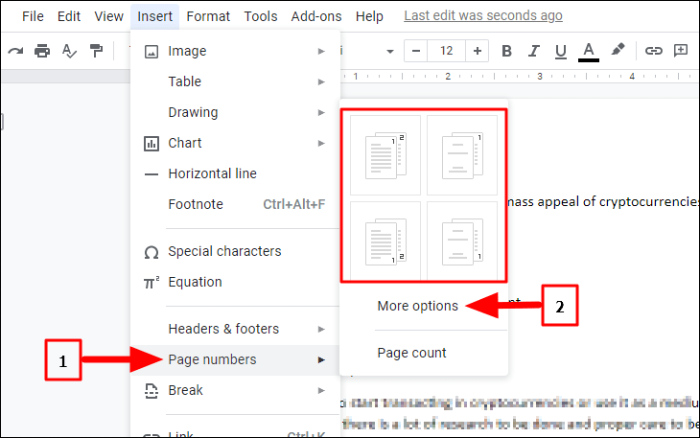
'மேலும் விருப்பங்கள்' என்பதைக் கிளிக் செய்த பிறகு, 'பக்க எண்கள்' உரையாடல் பெட்டி திறக்கும். 'நிலை' பிரிவின் கீழ், பக்க எண்கள் மேலே அல்லது கீழே தோன்ற வேண்டுமா என்பதைத் தேர்ந்தெடுக்கவும். நீங்கள் 'தலைப்பு' என்பதைத் தேர்ந்தெடுத்தால், பக்க எண் மேலே தோன்றும், அது 'அடிக்குறிப்பு' வழக்கில் கீழே தோன்றும்.
அடுத்து, ஆவணத்தின் முதல் பக்கத்தில் பக்க எண்ணைக் குறிப்பிட உங்களுக்கு விருப்பம் உள்ளது. முதல் பக்கம் தலைப்புப் பக்கமாக இருந்தால், அதை இரண்டாவது பக்கத்திலிருந்து எண்ணத் தொடங்க வேண்டும், எனவே, தேர்வுப்பெட்டியைத் தேர்வுநீக்கவும்.
‘எண்ணிடுதல்’ என்பதன் கீழ் பக்க எண்களைக் குறிப்பிடும்போது நீங்கள் தொடங்க விரும்பும் எண்ணைத் தேர்ந்தெடுக்கவும். தனிப்பயனாக்கி முடித்ததும், கீழே உள்ள ‘விண்ணப்பிக்கவும்’ என்பதைக் கிளிக் செய்யவும்.
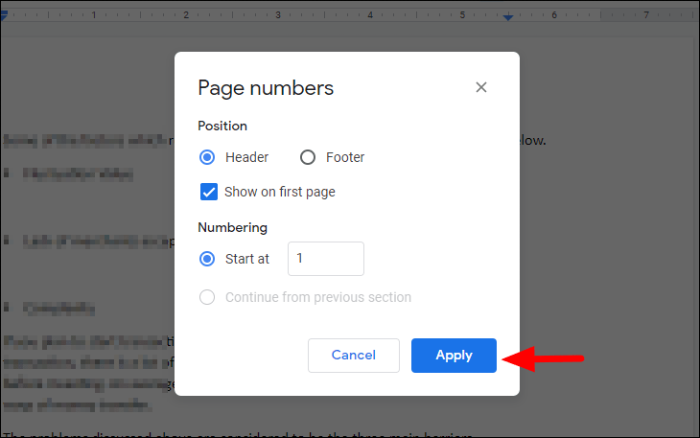
மேலே உள்ள எடுத்துக்காட்டில் தேர்ந்தெடுக்கப்பட்ட விருப்பங்களுடன், பக்க எண் முதல் பக்கத்துடன் தொடங்கி மேலே குறிப்பிடப்பட்டுள்ளது.
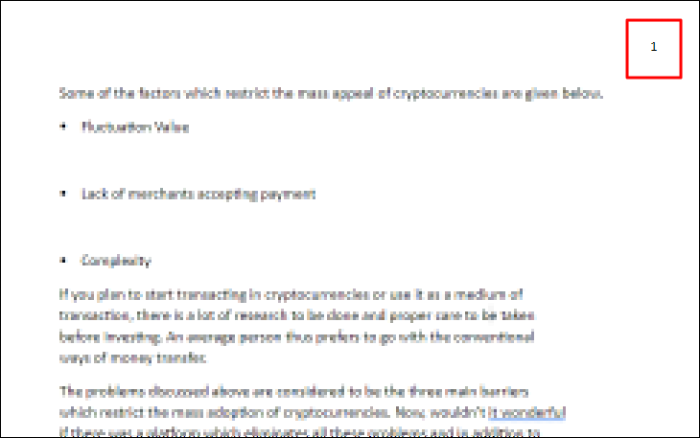
சீரமைப்பை மாற்றுதல்
Google டாக்ஸ், இயல்பாகவே ஆவணத்தின் மேல் வலதுபுறத்தில் பக்க எண்களைச் சேர்க்கிறது, அதை எளிதாகத் திருத்தலாம் மற்றும் பக்க எண்ணை பக்கம் முழுவதும் நகர்த்தலாம். பக்க எண்ணின் நிலையை மாற்ற, அதை முன்னிலைப்படுத்தவும், பின்னர் மேலே உள்ள கருவிப்பட்டியில் இருந்து 'சீரமை' என்பதைக் கிளிக் செய்யவும். அடுத்து, நான்கு விருப்பங்களிலிருந்து ஒரு சீரமைப்பைத் தேர்ந்தெடுக்கவும். தற்போதைய சீரமைப்பு பக்க எண் சீரமைப்பு நீல நிறத்தில் தனிப்படுத்தப்பட்டுள்ளது.
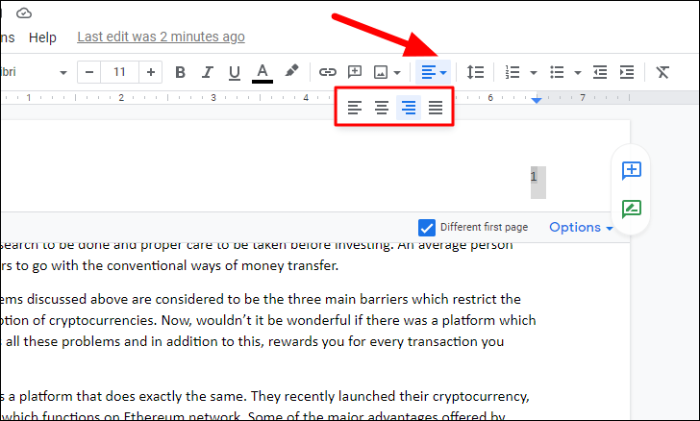
மேலே உள்ள வழக்கில், நாங்கள் இடது சீரமைப்பைத் தேர்ந்தெடுத்தோம், இதனால் பக்க எண் பக்கத்தின் மேல்-இடது மூலைக்கு நகர்த்தப்பட்டது. 'தலைப்பு' என்பதற்குப் பதிலாக 'அடிக்குறிப்பு' விருப்பத்தைத் தேர்ந்தெடுத்து, அதற்கேற்ப சீரமைப்பை மாற்றுவதன் மூலமும் அதை கீழே நகர்த்தலாம்.
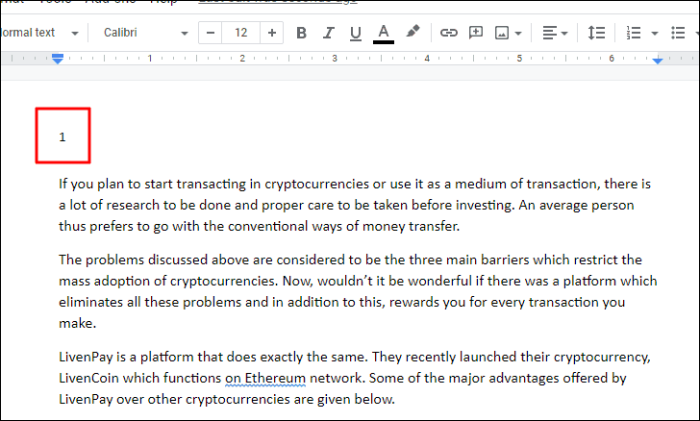
பக்க எண்ணை நீக்குகிறது
ஆவணத்திலிருந்து பக்க எண்ணை அகற்ற, அதைத் தனிப்படுத்தி, அதன் கீழ் உள்ள ‘விருப்பங்கள்’ என்பதைக் கிளிக் செய்யவும். அடுத்து, கீழ்தோன்றும் மெனுவில் உள்ள 'தலைப்புகளை அகற்று' என்பதைக் கிளிக் செய்யவும். கீழே பக்க எண்ணைச் சேர்த்திருந்தால், விருப்பம் 'அடிக்குறிப்பை அகற்று' என மாறும்.
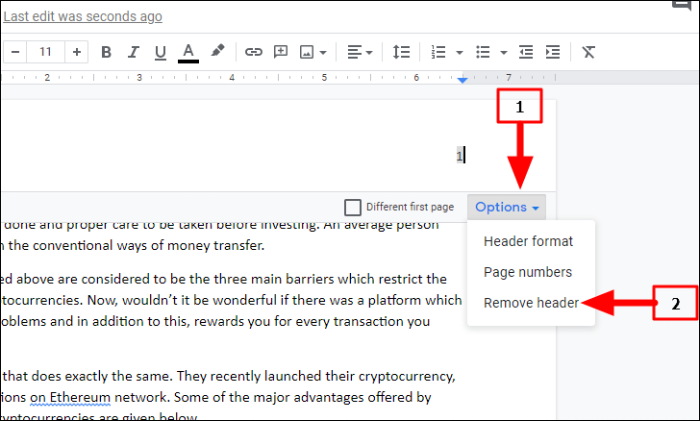
இதேபோல் இந்த அம்சத்தைப் பயன்படுத்தி பல ஆவணங்களில் பக்க எண்களைச் சேர்த்து, நிறைய நேரத்தைச் சேமிக்கலாம். 'பக்க எண்' அம்சம் இல்லாத நிலையில், நீங்கள் அவற்றை கைமுறையாக உள்ளிட வேண்டும், இது ஒரு கடினமான மற்றும் சிக்கலான பணியாகும்.
